
Innholdsfortegnelse:
- Forfatter John Day [email protected].
- Public 2024-01-30 11:21.
- Sist endret 2025-01-23 15:02.

Det er flere smarte tilbehør som smarte briller, smarte klokker, etc. tilgjengelig på markedet. Men alle er bygget for oss. Det er en betydelig mangel på teknologi for å hjelpe fysisk utfordrede.
Jeg ønsket å bygge noe som er nyttig for de synshemmede. Så jeg designet et rimelig smartglass som kan brukes til å hjelpe synshemmede.
Dette prosjektet bruker noen få ultralydavstandssensorer, en Arduino Pro Mini, en MP3 -spillermodul og noen vibrasjonsmotorer. Kretskortet som ble brukt i dette prosjektet i form av et opptog, som kan bæres av en synshemmet person. En Arduino montert på brillen vil oppdage hindringen ved hjelp av sensorene og varsle brukerens avstand og retning for hindringen gjennom hodetelefoner og vibrasjonsmotorer.
Trinn 1: Samle komponentene

Programvare:
Arduino IDE
Maskinvarekomponenter:
- HC -SR04 - Ultralydsensor X 3
- DFRobot DF Player mini X 1
- Arduino Pro Mini X 1
- 3,5 mm lydkontakt X 1
- Vibrasjonsmotorer X 3
-
USB til serieomformer som FTDI
- Skyvebryter X 1
- SD -kort (hvilken som helst størrelse)
- Egendefinert PCB fra JLCPCB.com (valgfritt)
Trinn 2: Kodetid - Programmer Arduino Pro Mini
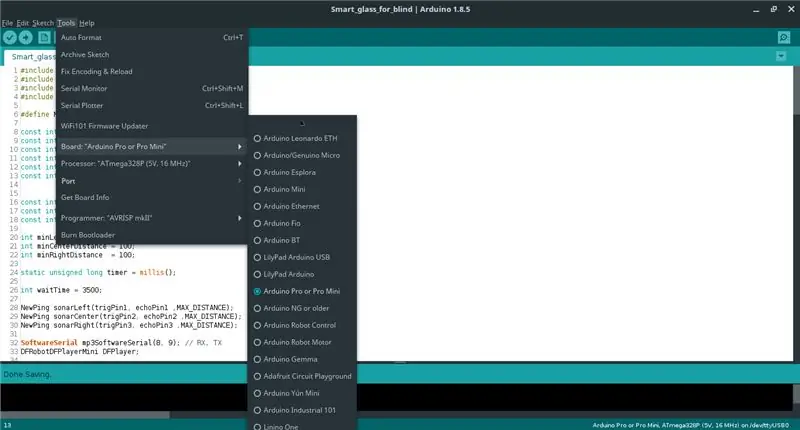
- Gå til https://github.com/B45i/Talking-Smart-Glass-For-Blind og klikk på klone eller last ned, og last ned og trekk ut filene.
- Åpne Smart_glass_for_blind.ino -filen i Arduino IDE.
- Koble Pro Mini til datamaskinen ved hjelp av FTDI -kabel.
- Velg riktig COM -port.
- Velg 'Arduino Pro eller Pro Mini.'
- Klikk på last opp
Sørg for å blinke Arduino før du lodder den til PCB. Når alle komponentene er loddet, vil det være litt vanskeligere å koble programmeringsoverskriften.
Endre minLeftDistance, minCenterDistance, minRightDistance for å justere minimum utløsningsavstand.
Trinn 3: Å fikse feil !
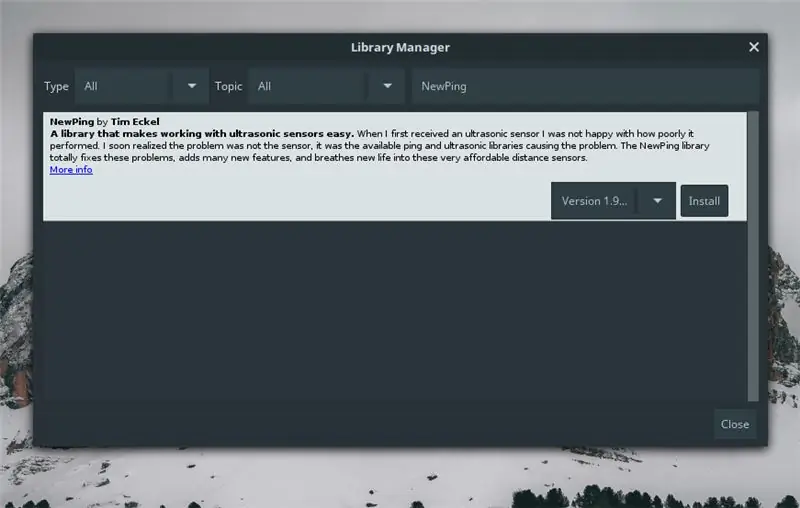
Du vil sannsynligvis se noen feil som
dødelig feil: NewPing.h: Ingen slik fil eller katalog#inkluderer^ kompilering avsluttet. exit status 1 Feil ved kompilering for brett Arduino Pro eller Pro Mini.
eller noe som:
dødelig feil: DFRobotDFPlayerMini.h: Ingen slik fil eller katalog#inkluderer^ kompilering avsluttet. exit status 1 Feil ved kompilering for brett Arduino Pro eller Pro Mini.
Dette er fordi bibliotekene som NewPing og DFRobotDFPlayerMini ikke er installert på IDE -en din.
For å fikse dette, gå til
Skisse> Inkluder biblioteker> Administrer biblioteker
Skriv inn det manglende biblioteksnavnet på søkefeltet og klikk på installer, dette installerer det manglende biblioteket.
Gjør dette for alle de manglende bibliotekene
Koden vil kompilere og laste opp nå.
Trinn 4: Klargjør SD -kortet
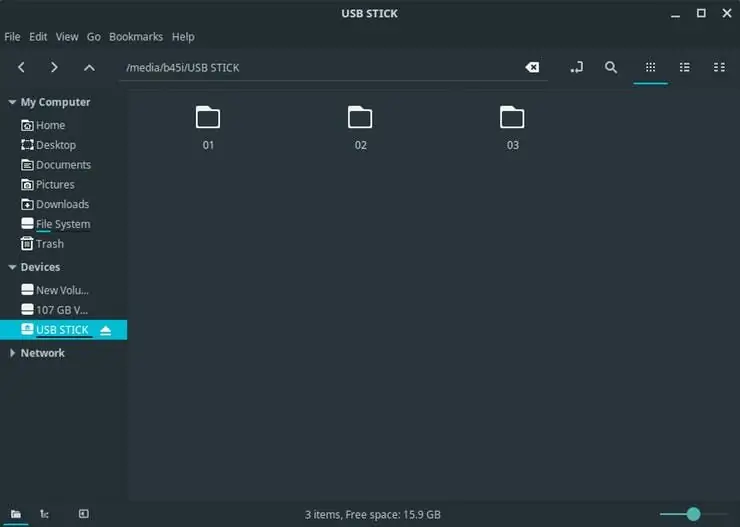
Kopier innholdet i lydfilmappen til roten til SD -kortet.
Merk: Kopier mapper (01, 02, 03) selv, ikke innholdet, ikke mappen Lydfiler.
SD -kortet skal se ut som på bildet etter kopiering.
Trinn 5: Bestilling av kretskortet
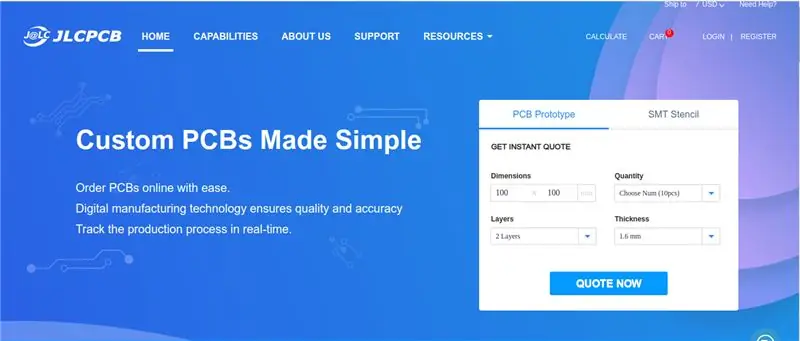
La oss bestille PCB -ene.
Du finner PCB-filene her:
Du kan lage dette prosjektet også uten PCB. Men å ha PCB gjør det mer praktisk.
For bestilling av PCB er min favorittprodusent JLCPCB.com.
De lager virkelig PCB av høy kvalitet til en veldig billig pris.
Da jeg begynte å designe PCB, kostet det mye penger å produsere PCB. Så jeg måtte etse dem selv.
Det var en rotete og kjedelig prosess, og å lage tosidige PCB-er var en veldig veldig vanskelig oppgave.
Nå gjør jeg ikke det lenger. JLCPCB er så billig at jeg aldri vurderer å etse en lenger.
Du får 5 eller 10 stykker PCB for omtrent $ 2 (hvis størrelsen er mindre enn 10 cm * 10 cm).
Jeg brukte easyEDA for å designe PCB. Som er et skybasert verktøy. Betyr at jeg ikke trenger å laste ned noe, og jeg kan jobbe fra nesten hvilken som helst datamaskin med internettforbindelse.
JLCPCB, EASYEDA og LCSC (en leverandør av elektronikkomponenter) jobber sammen.
Du kan bestille PCB fra JLC i easyeda selv.
Bestilling av komponenter som brukes i kretskortet ditt fra LCSC tar bare noen få klikk.
Siden JLCPCB og LCSC sender bra sammen, sparer du også kostnader på frakt
JLCPCB, EASYEDA og LCSC gir sammen en flott plattform for elektronikkprodusenter.
Trinn 6: Loddetid
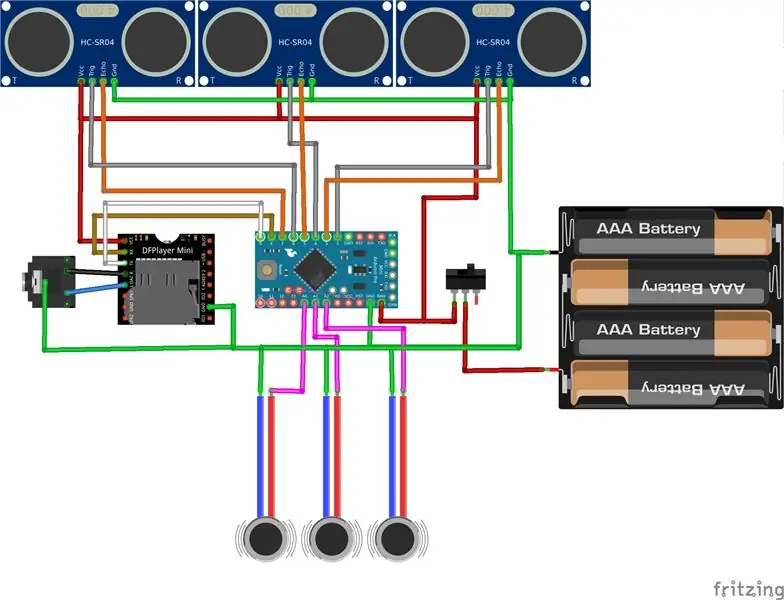


Lodd komponentene som Arduino, DF Player, Audio Jack, Slide Switches til PCB først.
Ikke lodd HC-SR04-modulen direkte, vi må gjøre noen endringer
- Rett den mannlige overskriften med en tang eller avlodding av 90 ° -hodene og loddede normale overskrifter.
- Legg til elektrisk tape på baksiden av HC-SR04 for å unngå kortslutning.
- Sett HC-SR04 i de angitte loddeputer. Hold venstre og høyre HC-SR04 på skrå slik at den peker mot venstre og retning og påfør loddetinn.
Lodd resten av komponentene som strømforsyningskabel, skyvebrytere, vibrasjonsmotorer etc.
Vibrasjonsmotorer bør loddes på baksiden av kretskortet slik at personen som har glasset kan føle vibrasjonene.
Hvis du ikke har kretskortet, kan du fremdeles lage prosjektet ved å koble komponentene som vist i kretsdiagrammet.
Hvis du gjør prosjektet uten kretskort, kan du se det vedlagte kretsdiagrammet
I skjemaene byttet jeg ved et uhell Pin 8 og 9. Beklager feilen, Riktig tilkobling er
- Rx for DF Player => PIN 9 for Arduino.
- Tx av DF Player => Pin 8 av Arduino.
Rett det hvis du ikke bruker kretskortet. Jeg har ikke fritzing -filen med meg lenger.
Du kan sette inn SD -kortet i DFPlayer nå.
Etter tilkobling av strøm bør motorer vibrere, og lyd kommer fra hodetelefoner når det er et hinder.
Trinn 7: Ferdig



Du er nå ferdig.
Du finner all ressursen her.
GitHub
HackSter.io
Dette er min oppføring til PCB -konkurransen, Stem hvis du likte dette instruerbart.
Min inngang til PCBWAY PCB desi gning contest. Hvis du liker dette prosjektet, kan du vurdere å stemme på oppføringen min:
Kommenter dem hvis du støter på problemer. Jeg skal prøve å hjelpe
Anbefalt:
Arduino blir Talking Tom: 6 trinn

Arduino Becoming Talking Tom: Et av mine eldste minner om bruk av en smarttelefon var å spille Talking Tom -spillet. Spillet var ganske enkelt. Det er en katt som heter Tom, som kan snakke, liksom. I spillet ville Tom lytte etter input via telefonens mikrofon og deretter gjenta
Få blind til å gjenkjenne ting ved å berøre ting rundt dem ved hjelp av MakeyMakey: 3 trinn

Gjør blinde gjenkjenne ting ved å berøre ting rundt dem ved hjelp av MakeyMakey: introduksjon Dette prosjektet tar sikte på å gjøre blindes liv lett ved å identifisere ting rundt dem gjennom berøringsfølelsen. Meg og min sønn Mustafa tenkte vi på å finne et verktøy for å hjelpe dem, og i perioden vi brukte MakeyMakey -maskinvaren til
Smart Blind Stick: 4 trinn

Smart Blind Stick: Hei folkens jeg er Nandan fra Jp nagar Nook. I dag vil jeg og min partner Sandeep og Nikitha vise deg hvordan du lager en smart blindpinne hjemme ved hjelp av arduino og ultralydssensor. Prosjekt tatt av deg tube: https://www.youtube.com/watch?v=Jt_9HxOJ0d8 Materi
Wooden Venetian Blind Nixie Clock Aka Saras lillesøster .: 7 trinn (med bilder)

Trepersienner Nixie Klokke Aka Saras lillesøster .: Jeg har nylig fått tak i noen brukte persienner av tre som var for store til å passe vinduene jeg hadde tenkt å bruke dem på. Etter en grundig omstrukturering av dem, satt jeg igjen med en mengde avskårne seksjoner og beholdt dem for noen fremtidige pr
Hvordan beskrive en TV -serie for en blind venn. 4 trinn (med bilder)

Hvordan beskrive en TV -serie for en blind venn. Noen TV -serier er beskrevet (DVS), men mange er ikke det, og hvis du er blind eller synshemmet, kan ting bli litt forvirrende. Du kan få en venn til å skrive ut en beskrivelse (som sa at vennen begynner å bli litt for tidkrevende), men registrer
